Un seguimiento es una tarea que te permite realizar la gestión y registro de las actividades comerciales como lo es llamar, enviar información, visitas al cliente o hacer revisión a las cotizaciones.
Para crear la tarea puedes hacer uso de las siguientes rutas:
1. Ingresas por el ícono ![]() – Catálogos – Tarea de Seguimiento Comercial.
– Catálogos – Tarea de Seguimiento Comercial.
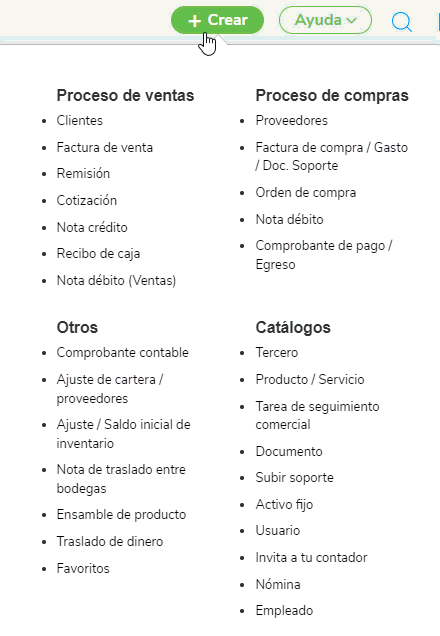
2. O directamente desde la cotización das clic en el botón Más – Crear seguimiento comercial.
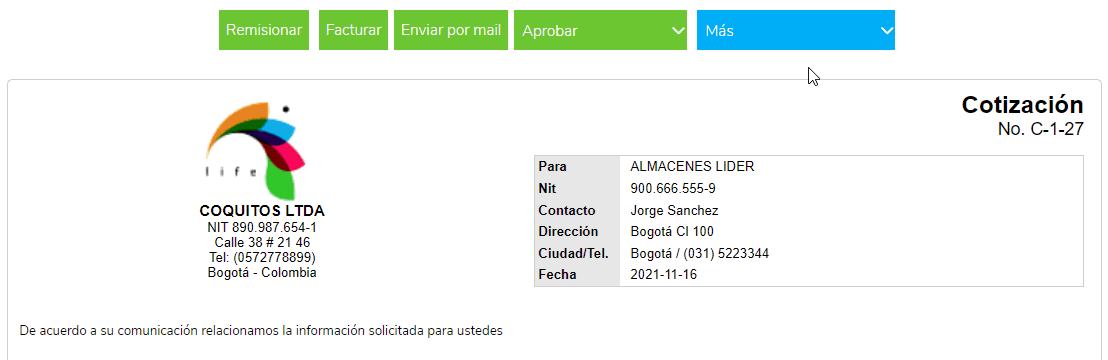
Cuando seleccionas la opción, el sistema te va a mostrar la siguiente ventana, donde realizas la marcación «crear tarea de seguimiento comercial», ingresas los datos y das clic en el botón Guardar.

Una vez accedas por cualquiera de las rutas, visualizarás la siguiente pantalla:

- Enviar a: este campo ya viene diligenciado por defecto e involucra básicamente al responsable de la tarea.
- Involucrar: aquí puedes asociar los usuarios que interactúan en el trámite de la correspondencia.
- Asunto: digitas una descripción de la comunicación recibida.
- Generar recordatorio: esta opción te permite activar el recordatorio para hacer seguimiento a este prospecto.

- Responsable de la tarea: corresponde a la persona que va a gestionar la tarea (el creador u otra persona diferente).
- Fecha de compromiso: seleccionas la fecha de seguimiento de la gestión comercial.
- Cliente: te permite asociar un cliente y/o prospectos.
- Contacto: este campo te permite ingresar el contacto de la persona con la que se está realizando la negociación.
- Valor esperado: aquí puedes ingresar el valor que esperas recibir cuando se logre la venta.
- Etapa: este campo te permite clasificar la negociación por una etapa inicial, segunda, tercera y final.
- Tipo de empresa: puedes definir si el cliente es nuevo o es existente.
- Origen: en esta opción estableces de donde proviene el cliente.
- Compromiso: en este campo puedes dejar establecido cual es el siguiente compromiso con el cliente para lograr la venta.
- Avance de negociación: puede seleccionar un porcentaje de avance del 0% al 100%.
- Probabilidad Cierre: aquí podrás determinar que tan cerca se está de cerrar la negociación con el cliente.
Importante: recuerda que estos campos aparecerán según la configuración del seguimiento comercial.

- Comentarios: aquí puedes detallar las acciones a realizar, para tramitar esta tarea y las actividades realizadas para la gestión de la misma.
Cuando diligencias cada uno de los campos requeridos, das clic en el botón ![]() el cual se encuentra en la parte superior o inferior izquierda.
el cual se encuentra en la parte superior o inferior izquierda.
Datos a tener en cuenta:
- Al ingresar a la tarea ya guardada previamente, el sistema te permitirá, seguir con el proceso de trazabilidad, como Guardar modificaciones que sean necesarias registrar.
- Reasignar el seguimiento a otro responsable, involucrar nuevos usuarios o modificarlos, cambiar la fecha de compromiso y Terminar la tarea si ya ha sido gestionada.
- También te permitirá realizar otros procesos adicionales en el botón “Más opciones”, ubicada en la parte superior derecha.
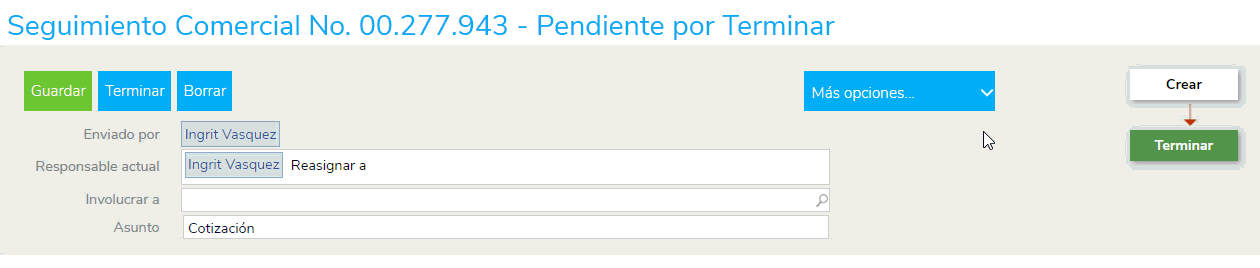
- Crear evento: en esta opción el usuario podrá agendar la tarea en su calendario.
- Lista de eventos: aquí visualizarás todas las actividades que se hayan agendado.
- Recordatorios: te permite adicionar más recordatorios, indicándoles si es para el responsable u otro usuario, relacionado con la tarea.
- Marcar como no leído: con este campo podrás dejar la tarea como no leída.
- Ver flujograma: por esta opción visualizarás cuantas etapas y/o actividades tiene la tarea.
- Historial de acciones: te permite visualizar antecedentes como fecha, usuario y actividad que se realicen con nuestra tarea con anterioridad.
Importante: Al guardar se habilitará la opción para crear una cotización nueva o relacionar una cotización ya creada.